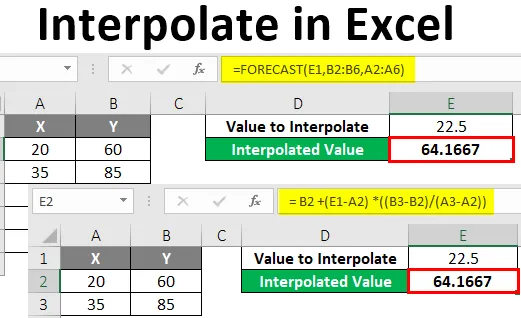
Exceli interpolatsioon (sisukord)
- Interpordi tutvustus Excelis
- Interpoli näited Excelis
Interpordi tutvustus Excelis
Interpolatsioon on meetod, mida kasutatakse väärtuse leidmiseks või leidmiseks kahe teada oleva joone või kõvera väärtuse vahel. Seda tüüpi prognoosimist kasutatakse paljudes analüüsides, näiteks kasvu investeerimine, arvude prognoosimine, strateegiate kehtestamine, kindlustusotsused, hinnaliikumised, aktsiad ja aktsiaturud jne.
Lineaarne interpolatsioon tähendab teatud muutuja tulevase väärtuse hindamist jooksvate andmete põhjal. MS-Excelis luuakse sirgjoon, mis ühendab kaks teadaolevat väärtust ja seeläbi arvutatakse tulevane väärtus lihtsa matemaatika valemi või funktsiooni PROGNOOS abil.
Näited Excelis interpoleerimiseks
Mõistame, kuidas mõnda näites Excelis interpoleerida.
Selle Interpolate Exceli malli saate alla laadida siit - Interpoleerida Exceli malliNäide nr 1 - lihtsa matemaatika valemi kasutamine
Ütleme nii, et meil on lihtne teadaolev kahest x ja y väärtusest koosnev andmekogum ja soovime väärtust interpoleerida (st leida x väärtusele vastav y väärtus) järgmiselt:
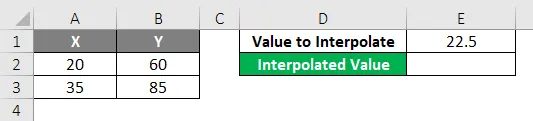
Selle väärtuse interpoleerimisel kasutatakse järgmist lihtsat valemit:
y = y 1 + (x - x 1 ) *
Siin x = 22, 5
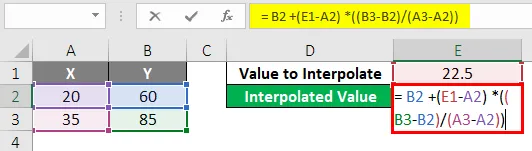
Nii et kui rakendame seda valemit antud andmekogumile, saame interpoleeritud y väärtuse järgmiselt:
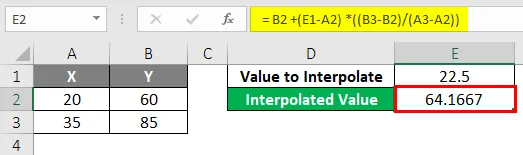
Nii võime ülaltoodud ekraanipildil näha, et oleme väärtuse interpoleerinud kahe teadaoleva väärtusega x ja y. Vahel võib valemit meelde jätta. Niisiis saab sellistel juhtudel kasutada funktsiooni PROGNOOS.
Näide 2 - Funktsiooni FORECAST kasutamine
Ütleme nüüd, et soovime näites 1 sama väärtuse interpoleerida, kasutades funktsiooni FORECAST.
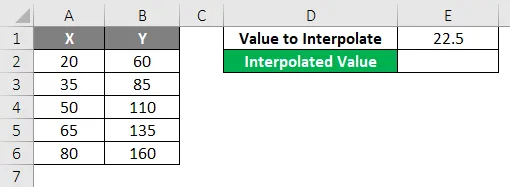
Funktsioon PROGNOOS hindab väärtust olemasolevate väärtuste põhjal koos lineaarse trendiga. Sellel on järgmine süntaks:
PROGNOOS (x, teadaolevad_aastased, teadaolevad_x)
Kus,
- x: see on väärtus või andmepunkt, mille vastavat väärtust soovime interpoleerida või ennustada.
- unknown_y's: see on teadaolev y väärtuste vahemik.
- unknown_x's: see on teadaolev x väärtuste vahemik.
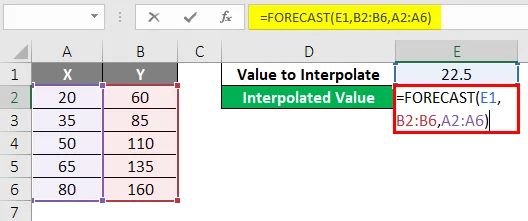
Nii et vaatame allolevas ekraanipildis nüüd, mis juhtub, kui rakendame seda PROGNOOSI funktsiooni antud x väärtuse interpoleerimiseks:
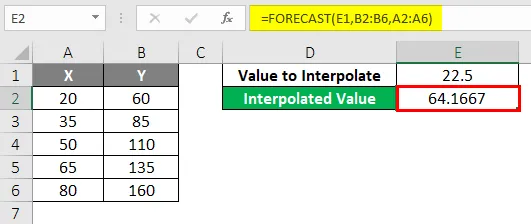
Nii näeme ülaltoodud ekraanipildil, et ka FORECAST funktsioon töötab selle jaoks hästi.
Näide 3 - Prognoosifunktsiooni kasutamine
Ütleme nüüd, et meil on jaemüügiettevõtte andmekogu koos päevade arvuga ja vastava müügiga, mida ettevõte neil päevil müüs (st mitu neil päevil müüdud ühikut):
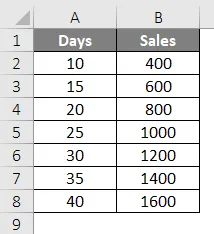
Müügitulu on sel juhul lineaarne (seda saab kontrollida ka käsitsi või reagraafiku abil). Vaadakem nüüd, kuidas me funktsiooni PROGNOOS kasutame, kui teadaolevate_te ja teadaolevate_x-de arvutamiseks kasutatakse funktsiooni OFFSET ja MATCH:
Vaatame kõigepealt funktsiooni OFFSET ja MATCH süntaksi:
Funktsioon OFFSET tagastab lahtri või lahtrite vahemiku, mille jaoks on määratud ridade ja veergude arv, sõltuvalt määratletud ridade ja veergude kõrgusest ja laiusest. Sellel on järgmine süntaks:
OFFSET (viide, read, veerud, (kõrgus), (laius))
Kus
- viide: see on alguspunkt, kust algab ridade ja veergude arv.
- read: see on ridade arv, mis algsest võrdluslahtrist allapoole nihkub.
- veerud: see on veergude arv, mis nihkub algusest lähtuvast lahtrist paremale.
- kõrgus: valikuline; Tagastatud viitest on see ridade kõrgus.
- laius: valikuline; Tagastatud viitest on see veergude laius.
Funktsioon MATCH tagastab otsingu väärtuse suhtelise positsiooni reas, veerus või tabelis, mis vastab määratud väärtusele kindlas järjekorras. Sellel on järgmine süntaks:
MATCH (otsingu_väärtus, otsinguarray, (vastetüüp))
Kus,
- lookup_value: see on väärtus, mida tuleb otsingufunktsiooni järgi sobitada või vaadata.
- lookup_array: see on massiiv või lahtrite vahemik, milles otsimisväärtust otsitakse.
- match_type: valikuline; see võib võtta väärtusi 1, 0, -1.
Selle match_type'i vaikeväärtus on 1. Väärtuse 1 korral leiab funktsioon MATCH suurima väärtuse, mis on otsingu_väärtusest väiksem või sellega võrdne, ja väärtus peaks olema kasvavas järjekorras. Väärtuse 0 jaoks leiab funktsioon MATCH esimese väärtuse, mis on täpselt võrdne otsinguväärtusega. Väärtuse -1 jaoks leiab funktsioon väikseima väärtuse, mis on suurem või võrdne otsingu väärtusega ja väärtus peaks olema kahanevas järjekorras.
Kui me soovime prognoosida müüki näiteks 28 päevaks, siis kasutame neid ülaltoodud funktsioone järgmiselt:
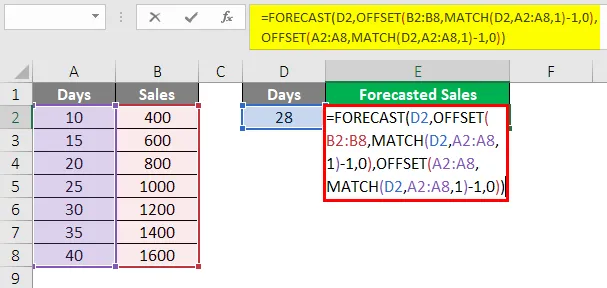
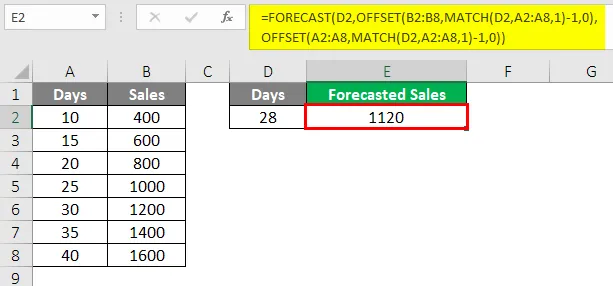
Nii et esimest OFFSET-funktsiooni, mida kasutatakse funktsiooni PROGNOOS teise parameetrina, kasutatakse tuntud_y (sõltuvate väärtuste, st müügi) valimiseks.
Funktsiooni FORECAST kolmanda parameetrina kasutatavat teist funktsiooni OFFSET kasutatakse teadaolevate_x väärtuste (sõltumatud väärtused, st päevade arv) valimiseks.
Funktsiooni OFFSET parameetrina kasutatavat funktsiooni MATCH kasutatakse prognoositava väärtuse positsiooni genereerimiseks ja ridade arvu arvutamiseks. Funktsiooni MATCH veerud, st selle teine parameeter peaks olema 0, kuna soovitud veergu soovitakse sõltuvat väärtust kasutada.
Nii hindasime või prognoosisime 28 päeva jooksul ettevõtte müügi suuruseks 1120. Sarnaselt võime selle PROGNOOSI abil hinnata ettevõtte müüki erinevaks päevade arvuks.
Interpolimise kohta Excelis meelde tuletavad asjad
- Lihtsa funktsiooni tuletamist diskreetse väärtuste andmestikust, nii et funktsioon läbib kõik etteantud väärtused ja saab seda kasutada väärtuste ennustamiseks antud väärtuste vahel, nimetatakse interpolatsiooniks.
- Selle abil määratakse kindlaks, millised andmed võivad väljaspool kogutud andmeid olemas olla.
- Lineaarne interpoleerimine pole MS Excelis täpne meetod, kuid on aja kokkuhoid ja kiire.
- Lineaarset interpoleerimist saab kasutada isegi sademete väärtuste, geograafiliste andmepunktide jne ennustamiseks.
- Kui andmed ei ole lineaarsed, on sellistel juhtudel interpolatsiooniks veel mõned meetodid: polünoomi interpolatsioon, splaini interpolatsioon jne.
- Funktsiooni PROGNOOS saab kasutada isegi tulevaste väärtuste ekstrapoleerimiseks või ennustamiseks.
Soovitatavad artiklid
See on juhend Excelis interpoleerimiseks. Siin käsitleme kuidas Interpoleerida Excelis koos praktiliste näidete ja allalaaditava Exceli malliga. Võite vaadata ka meie teisi soovitatud artikleid -
- Veeru päis Excelis | Praktilised näited
- Funktsiooni Excel INDEX kasutamine
- Mis on MROUND-funktsioon Excelis?
- SUMIF VÕI funktsiooniga Excelis